Ниже описывается рекомендованная последовательность настройки плагина протокола BACnet.
Важно! В связи с тем что утилита работает с сетью на время работы с ней настоятельно рекомендуется отключить фаервол/антивирус на компьютере, либо добавить утилиту в список доверенных и разрешить ей работу по протоколу UDP, включая широковещательные запросы.
Примечание. Перед началом работ, рекомендуется убедится в наличии связи с устройствами - сделать Ping к устройствам, а также попробовать подключиться тестовым BACnet клиентом - например YABE https://sourceforge.net/projects/yetanotherbacnetexplorer/
Поиск устройств
В ОРС сервере добавьте протокол BACnet, в него устройство.
У устройства вызовите настройку "Поиск BACnet устройств".
Примечание. При поиске утилита посылает широковещательные запросы и ждет ответы от устройства, в течении двух таймаутов заданных в настройках устройства в ОРС сервере (по умолчанию 500 мс). При сильно нагруженной сети или работе через беспроводные сети, рекомендуется увеличить таймаут в настройках устройства, а уже затем запускать утилиту поиска устройств.
Если адреса устройств точно не известны нажать кнопку Поиск - запустится автоматический поиск. В этом режиме утилита поочередно перебирает все доступные сети и посылает запрос WhoIs и ожидает ответ. В строку состояния поиска при этом выдается опрашиваемая сеть и обнаруженные устройства.
Если известны точные номера устройств (или номер конкретного устройства) можно воспользоваться поиском в диапазоне. Принцип работы в этом режиме аналогичен автоматическому поиску, но в запросе WhoIs также передается заданный диапазон адресов.
Если автоматический поиск не обнаружил полный список необходимых устройств, можно еще 1-2 раза повторить поиск - иногда ответы устройств могут теряться, и повторные запросы могут решить проблему.
Если не удалось найти все или часть устройств, можно воспользоваться поиском по IP адресу. В этом режиме утилита также посылает запрос WhoIs, но уже на указанный адрес, что в ряде случаев (например при работе через VPN) может привести к получению ответа от устройства.
После получения ответов и завершения опроса сетей, все доступные устройства добавляются в панель устройств. При этом возможна ситуация, когда одно и то же устройство может быть добавлено несколько раз, в этом случае можно выбрать любое из них. При выборе устройства, происходит однократное считывание его вспомогательных параметров (модель, производитель, описание, расположение), с помощью которых можно идентифицировать нужное устройство. Выберите нужное устройство и нажмите кнопку Выбрать устройство. Утилита импорта закроется, настройки выбранного устройства применятся в ОРС.
Если никакой из вариантов поиска не дал результата, то тогда нужно закрыть утилиту импорта и ввести параметры устройства в настройках ОРС вручную. Для этого потребуется ввести:
•Адрес роутера - IP адрес и порт устройства (например 192.168.100.12:47808).
•Номер сети - взять из настроек контроллера.
•Номер устройства и адрес устройства - это один и тот же адрес контроллера. Найдите его в настройках контроллера и укажите это значение в обоих полях ОРС.
Пример ручного заполнения номера устройства и адреса сети (номер сети - 0, адрес устройства - 1000, IP адрес - 10.0.1.120), порт 47808.
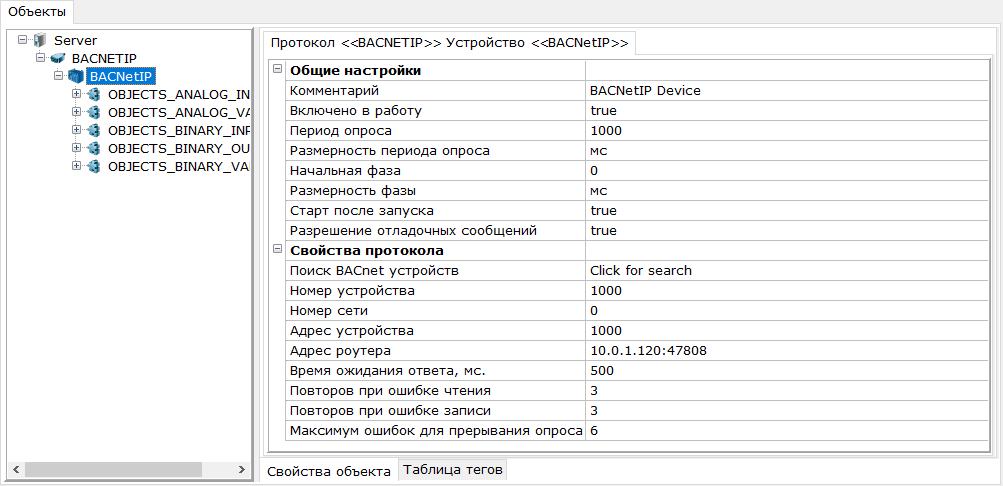
Утилита импорта тегов при этом сможет функционировать - она может обращаться к устройству не только через широковещательные запросы, но и использовать обычный режим опроса (как OPC в режиме исполнения). Поэтому даже при ручном задании настроек подключения возможность импорта тегов сохраняется и можно переходить к следующему шагу.
Импорт тегов
Вызовите контекстное меню устройства - Добавить - Теги протокола (Импорт). Запустится утилита импорта тегов.
Нажмите на кнопку "Получить теги из устройства". Сначала утилита произведет поиск и установит связь с устройством. В связи с тем что BACnet устройства могут применяться в составе сложных сетей, сделан многоступенчатый алгоритм установления связи:
1.На первом этапе выполняется попытка прямого опроса параметра по заданному в настройках IP адресу и адресу устройства (аналогично как работает OPC в режиме исполнения).
2.Если первый этап был не успешен, посылается адресный запрос WhoIs на IP адрес заданный в настройках устройства.
3.Если второй этап был не успешен, производится широковещательный запрос WhoIs по всем сетям. После этого, если устройств обнаружено несколько происходит их сравнение по IP адресу, адресу устройства и сети.
Если на каком-либо этапе удалось обнаружить нужное устройство, параметры устройства выводятся в поле Свойства устройства, и начинается считывание всех поддерживаемых ОРС сервером BACnet объектов, которые затем выводятся в таблицу переменных. В таблицу выведены все основные параметры (которые потом переносятся в настройки тега), а также текущее значение тега - оно не используется в ОРС, и служит для упрощения идентификации объекта пользователем.
После считывания, все переменные сгруппированы по типу объекта. При необходимости, используя Фильтр, можно скрыть не нужные объекты или его свойства. При этом переменные не удаляются из памяти - отключение фильтра вернет все переменные обратно в таблицу, повторное считывание переменных из устройства не требуется.
В связи с тем, что может возникать задача исправления имен объектов, изменения иерархии или структуры тегов, комментариев, реализован механизм экспорта и импорта тегов в Excel. При этом, если в таблице отмечены какие-либо теги, то при экспорте в Excel появляется диалоговое окно с запросом сохранения всех или только отмеченных переменных.
Таким образом итоговая последовательность рекомендуется следующая:
1.Считать теги из устройства.
2.Развернуть дерево, найти нужные объекты и отметить их. Если требуется - дополнительно опросить текущее состояние объекта используя кнопку Считать выбранные теги.
3.Если нужны только определенные свойства (в большинстве случаев достаточно только Present Value), вызвать окно фильтра, в таблице свойств отключить все свойства, и отметить нужные, нажать ОК, дерево будет отфильтровано.
4.Отметить нужные объекты флагами. При этом можно использовать выделение (в том числе групповое - по правилам принятым в Windows) и затем включить флаг используя раздел меню Выбор тегов.
5.Если требуется отредактировать имена объектов или изменить иерархию, сохраните отмеченные теги в Excel файл. Отредактируйте файл средствами Excel, сохраните и вызовите импорт из Excel в утилите импорта.
Примечание. Значения импортированных из Excel файла переменных также можно опрашивать.
6.Отметьте нужные теги для импорта и нажмите кнопку Импортировать. Теги будут перенесены в ОРС сервер.
7.После этого попробуйте выполнить опрос запустив OPC сервер нажав на кнопку меню - Пуск.